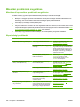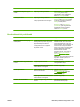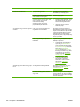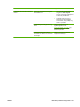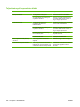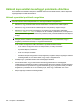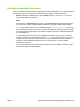HP LaserJet M9040 / M9050 MFP User Guide
E-maillel kapcsolatos problémák megoldása
Ha nem sikerül e-maileket küldenie a digitális küldési funkcióval, lehet, hogy újra kell konfigurálnia az
SMTP-átjáró vagy az LDAP-átjáró címét. Nyomtasson egy konfigurációs oldalt, amelyből megtudhatja,
hogy mi az SMTP-átjáró és az LDAP-átjáró aktuális címe. Lásd:
Információs oldalak, 156. oldal . Az
alábbi módszerekkel ellenőrizze, hogy az SMTP- és LDAP átjárócímek érvényesek-e.
Az SMTP-átjáró címének ellenőrzése
MEGJEGYZÉS: Ez az eljárás a Windows operációs rendszerekre vonatkozik.
1. Nyissa meg a következő MS-DOS parancssort: Kattintson a Start gombra, majd a Futtatás
parancsra, és írja be a cmd parancsot.
2. Az SMTP-átjáró címe után írja be a telnet parancsot, majd az SMTP-átjáró címét és a 25-ös
számot, amely azt a portot jelöli, amelyen keresztül a többfunkciós készülék kommunikál. Beírhatja
például a telnet 123.123.123.123 25 parancsot, ahol a "123.123.123.123" az SMTP-átjáró
címét mutatja.
3. Nyomja meg az Enter billentyűt. Ha az SMTP-átjáró címe nem érvényes, válaszul a következő
üzenet jelenik meg: Nem lehet csatlakozni az állomáshoz a következő porton:
25 Sikertelen csatlakozás.
4. Ha az SMTP-átjáró címe nem érvényes, lépjen kapcsolatba a hálózati rendszergazdával.
Az LDAP-átjáró címének ellenőrzése
MEGJEGYZÉS: Ez az eljárás a Windows operációs rendszerekre vonatkozik.
1. Nyissa meg a Windows Explorer programot. A címsorban, közvetlenül az LDAP:// kezdőtag után
írja be az LDAP-átjáró címét. Ha például az LDAP://12.12.12.12 parancsot írja be, a
"12.12.12.12" az LDAP-átjáró címét mutatja.
2. Nyomja meg az Enter billentyűt. Amennyiben az LDAP-átjáró címe érvényes, megnyílik a
Felhasználók keresése párbeszédpanel.
3. Ha az LDAP-átjáró címe nem érvényes, lépjen kapcsolatba a hálózati rendszergazdával.
HUWW E-maillel kapcsolatos problémák megoldása 243